Prêt à construire un travail, Pret pour creation travail, Spécifications métriques – TA Triumph-Adler DC 2130 Manuel d'utilisation
Page 112
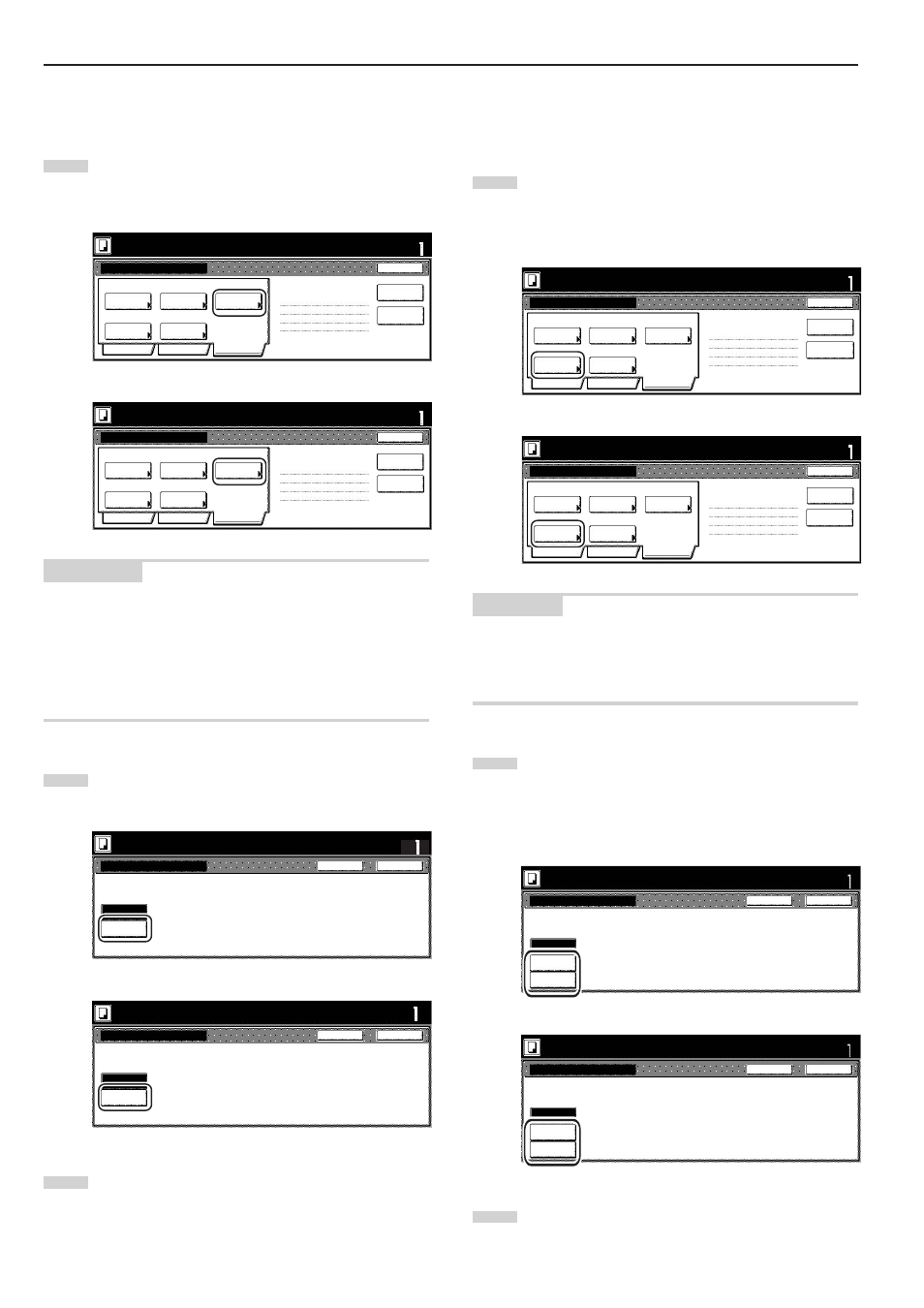
Section 5 AUTRES FONCTIONS UTILES
5-68
@ Sélection du mode de répétition de copie
Cette procédure permet de sélectionner le mode de répétition de
copie pour effectuer plus tard des copies supplémentaires.
1
Effleurer la touche “Editer”. Puis, dans l’écran suivant,
effleurer la touche “Modifier copie”. L’écran “Modifier copie”
apparaîtra.
Spécifications pouces
Effacer
Bordure
Auto
Modifier
copie
Désigner
form. orig.
Aucun
Numérotat.
pages
Marge/
Centrage
Aucun
Non
Non
Copie Recto-Gauche
Page finie n
°:0
Basic
Qualité
Editer
Construction du travail. - Étape1
Fin
Insérer
page
Prêt à construire un travail.
Placez l'original. Appuyez sur «Start».
Régl.
Impr. der.
p. formul.
Spécifications métriques
Mode
Effacement
Auto
Arrêt
Arrêt
Modifier
copie
Sél. form.
original
Aucun
Aucun
Note
pages
Marge/
Image
Copie R/V-Gauche
Page # terminee: 0
Basic
Qualité
Editer
Construction du travail - Niveau 1
Fin
Pret pour creation travail.
Placer l'original. Appuyer sur la touche Entrée.
Régl.
Inserer
pg vierge
Impression
dessous
REMARQUES
• Pour produire des copies supplémentaires en mode de répétition de
copie, voir “(2) Impression en mode de répétition de copie” à la
page 5-43.
• Le réglage permettant de spécifier si le mode de répétition de copie
doit être utilisé ou non peut être effectué uniquement lors de la
première étape du mode de création de copie et sera valable pour
toutes les étapes de ce travail de copie.
2
Effleurer la touche “Oui” [“Marche”] pour sélectionner le
mode de répétition de copie.
Spécifications pouces
Prêt à construire un travail.
Placez l'original. Appuyez sur «Start».
Modifier copie
Non
Oui
Régl.
Fermer
Reve
Ave c [ O n ] s é l e c t i o n n é, d o n n é e s p e u ve n t
ê t r e s a u ve g a r d é e s. O n p e u t l e s ra p p e l e r
r é i m p r i m e r n ' i m p o r t e q u a n d . E t vo u s
p o u ve z é t a bl i r l e m o t d e p a s s e p o u r
p r o t é g e r l e d o c u m e n t s a u ve g a r d é.
Spécifications métriques
Modifier copie
Arrêt
Marche
When the mode is set [On], it can
save a job data and reprint it anytime.
And you can set that other user are not
able to reprint.
Pret pour creation travail.
Placer l'original. Appuyer sur la touche Entrée.
Fermer
Dos
Régl.
Quand on selectionne ON, travail peut
etre sauvegarde. Vous pouvez introduire
un mot de passe pour securiser.
Vous pouvez introduire un mot de passe
pour securiser document suavegarde.
3
Effleurer la touche “Fermer”. Le panneau tactile retournera à
l’écran de l’étape 1.
# Sélection du mode de marge ou mode de centrage
Cette procédure permet de sélectionner le mode de marge ou le
mode de centrage pour créer une marge ou centrer l’image de la
copie.
1
Effleurer la touche “Editer”. Puis, dans l’écran suivant,
effleurer la touche “Marge/Centrage” [“Marge/Image”].
L’écran “Marge/Centrage” [“Marge/Décalage image”]
apparaîtra.
Spécifications pouces
Effacer
Bordure
Auto
Modifier
copie
Désigner
form. orig.
Aucun
Numérotat.
pages
Marge/
Centrage
Aucun
Non
Non
Copie Recto-Gauche
Page finie n
°:0
Basic
Qualité
Editer
Construction du travail. - Étape1
Fin
Insérer
page
Prêt à construire un travail.
Placez l'original. Appuyez sur «Start».
Régl.
Impr. der.
p. formul.
Spécifications métriques
Mode
Effacement
Auto
Arrêt
Arrêt
Modifier
copie
Sél. form.
original
Aucun
Aucun
Note
pages
Marge/
Image
Copie R/V-Gauche
Page # terminee: 0
Basic
Qualité
Editer
Construction du travail - Niveau 1
Fin
Pret pour creation travail.
Placer l'original. Appuyer sur la touche Entrée.
Régl.
Inserer
pg vierge
Impression
dessous
REMARQUE
Le réglage permettant de sélectionner le mode de marge ou le mode
de centrage peut être effectué uniquement lors de la première étape
du mode de création de copie et sera valable pour toutes les étapes
de ce travail de copie.
2
Effleurer la touche “Marge” ou la touche “Centrage”
[“Décalage image”], selon le besoin.
Pour plus de détails au sujet de ces deux réglages, consulter
les explications pour le mode de marge à la page 5-6 ou le
mode de centrage à la page 5-8, selon le besoin.
Spécifications pouces
Prêt à construire un travail.
Placez l'original. Appuyez sur «Start».
Marge/Centrage
Replacer image à gauche/droite ou en
haut/bas et centrer aussi image sur
papier.
Aucun
Marge
Centrage
Reve
Fermer
Régl.
Spécifications métriques
Marge/Décalage image
Aucun
Marge
Décalage
image
Repositionne image gauche droite
ou haut bas et centrer image.
Pret pour creation travail.
Placer l'original. Appuyer sur la touche Entrée.
Fermer
Dos
Régl.
3
Effleurer la touche “Fermer”. Le panneau tactile retournera à
l’écran de l’étape 1.